电脑如何恢复任务栏通知区域图标异常?在win10系统中,任任务栏通知区域的图标一样会有异常的问题。总结为两种情况:一种是系统图标异常,声音、网络、电池等可能出现无法启用的问题;另一种是已经卸载的应用程序图标依然在设置的列表中显示,有洁癖的用户觉得碍眼看起来不舒服,这两类问题都可以通过重置通知区域图标的方式来解决,虽然用到注册表,但操作简单,操作之前记得备份注册表即可。
具体方法:
1、打开菜单栏,选择“设置”。
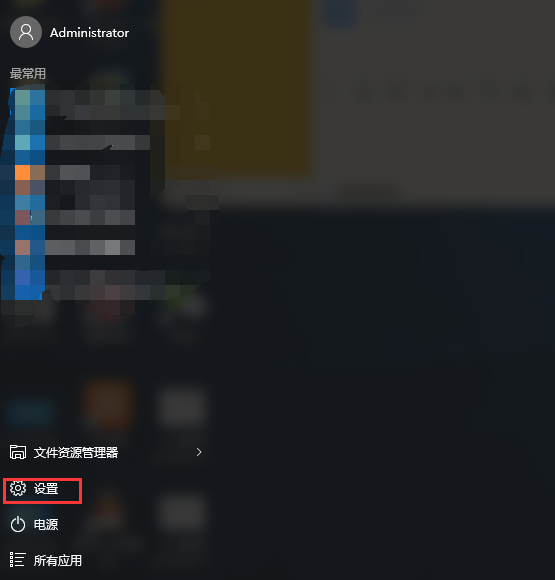
2、在设置界面中,点击“系统”进入
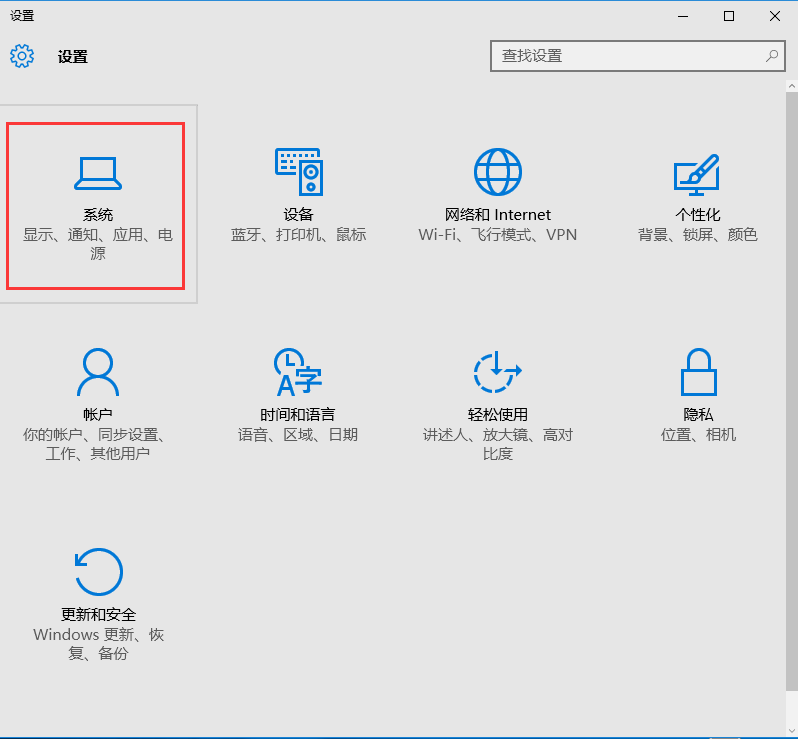
3、在系统界面中,点击左侧的“通知和操作”,在右边的快速操作下面点击“选择在任务栏上显示哪些图标”
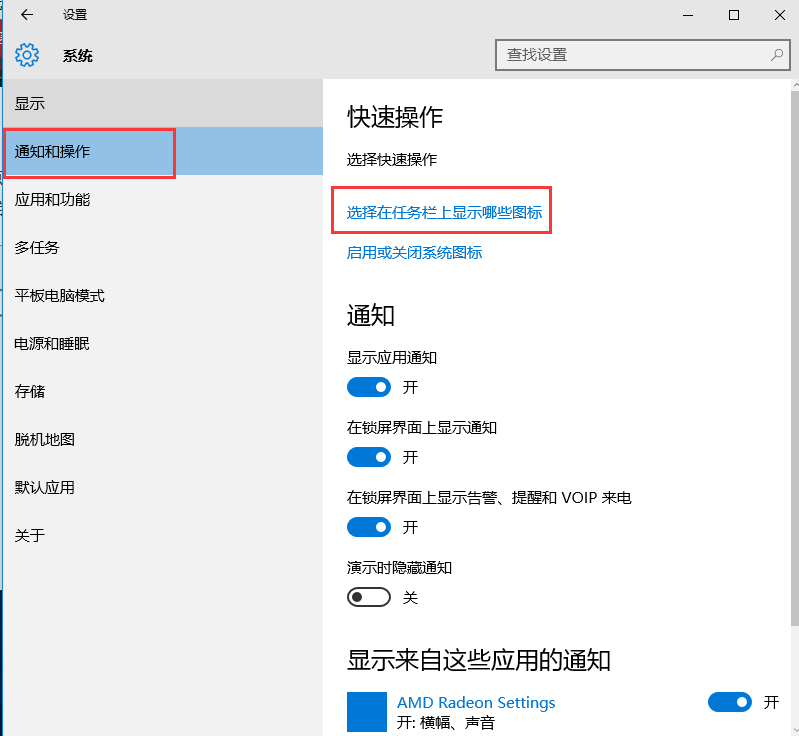
4、打开之后看看是否有上述两类问题出现。
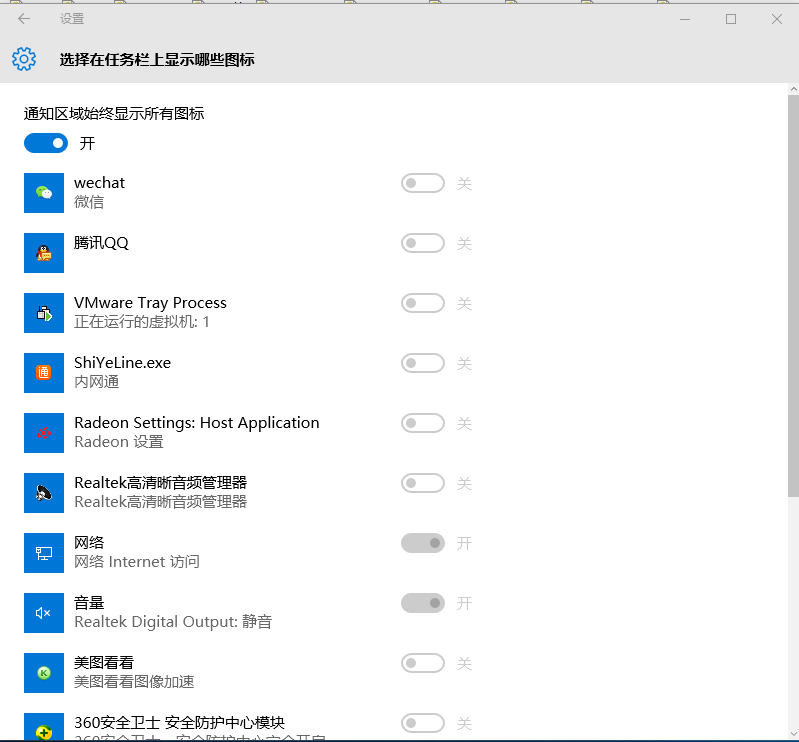
5、如果有问题,打开任务管理器(在任务栏下面点击右键选择任务管理器)和注册表编辑器(使用组合键打开运行输入regedit点击回车。)
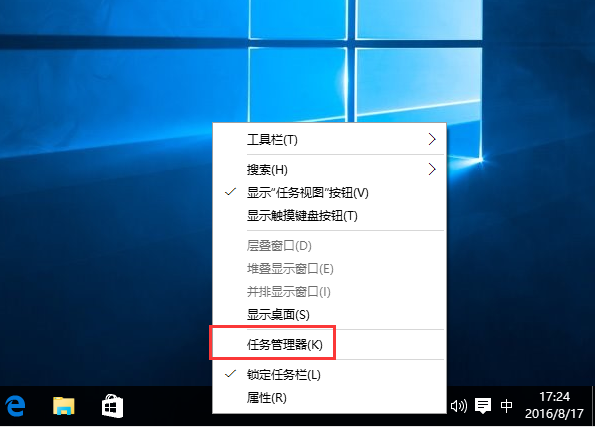
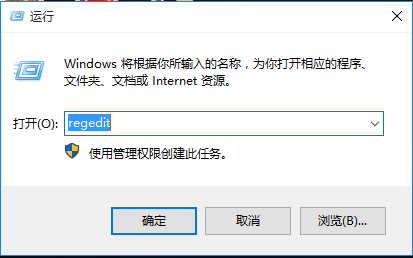
6、在注册表编辑器中定位到HKEY_CURRENT_USER\Software\Classes\Local Settings\Software\Microsoft\Windows\CurrentVersion\TrayNotify
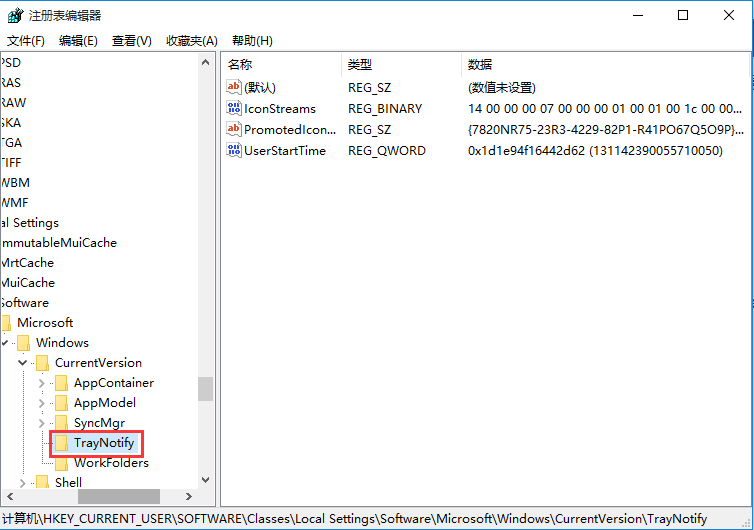
7、先按住Ctrl+Shift键,然后右键单击任务栏→退出资源管理器,也可在任务管理器找到Explorer.exe进程,并将其关闭
8、在注册表编辑器中删除IconStreams和UserStartTime两个值
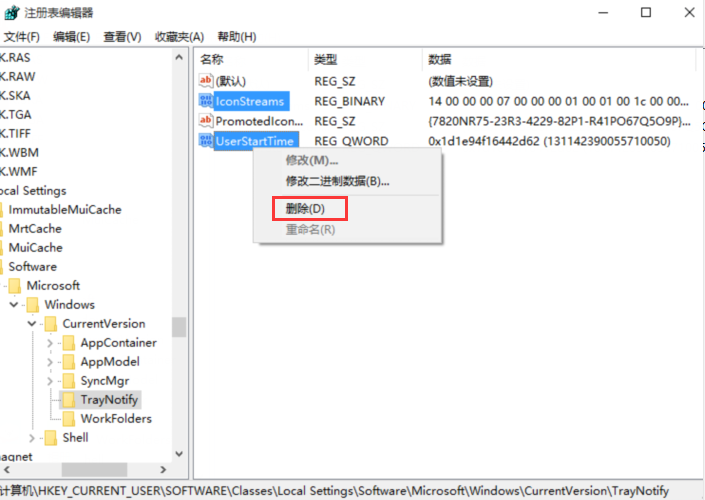
9、此时打开等候多时的任务管理器(如果刚才没打开,可按Ctrl+Shift+Del,点击任务管理器),点击文件→运行新任务,输入Explorer后点击“确定”运行即可(管理员权限可不勾选),
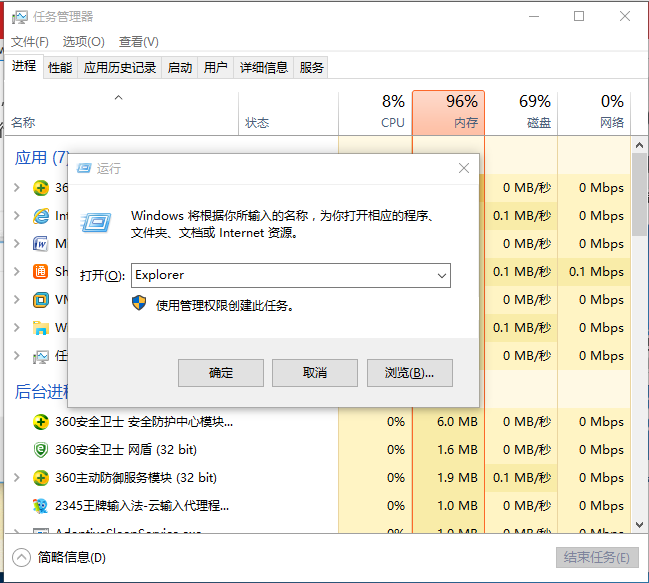
温性提示:现在任务栏通知区域图标已重置,上述问题理论上应该都已解决。如果你不小心删错了东西,可用之前的备份进行恢复。




